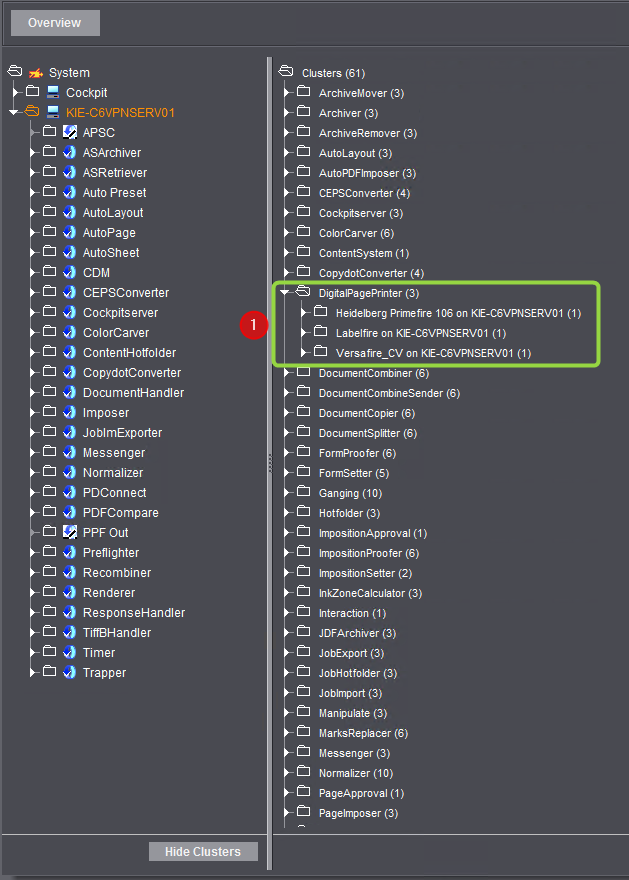
In un ambiente di sistema Prinect, può verificarsi che per una funzionalità siano presenti più motori o macchine. In questo modo, è possibile p.es. che più macchine da stampa di pari formato — ad esempio una SM102-6-P2 e una SM102-8P — siano presenti nell’ambiente del sistema. Se così fosse, queste macchine possono essere raggruppate in un «cluster» (ingl. «cluster»). Trovate ulteriori informazioni sui cluster nel paragrafo Cluster.
Facendo clic sul pulsante «Visualizza cluster», nella parte destra della finestra «Sistema» vengono visualizzati tutti i tipi di sequenza con un numero tra parentesi. Questi numeri rappresentano la quantità di motori appartenenti alla relativa «Cluster». Se fate clic sul piccolo triangolo davanti alla denominazione del motore, viene aperta una lista di tutti i motori appartenenti al cluster (1).
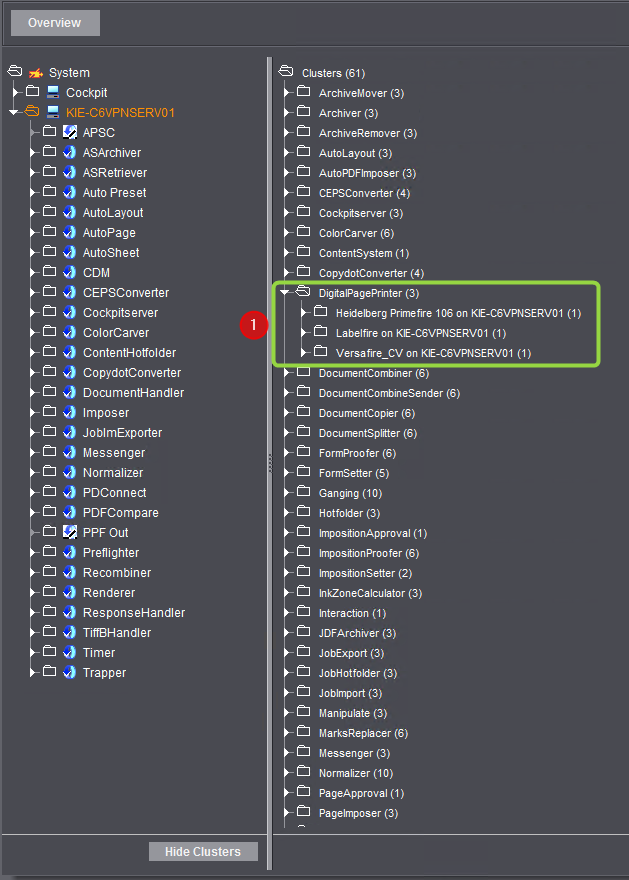
Con il pulsante «Nascondi cluster» ritornate alla visualizzazione standard.
Configurare le periferiche CTP per il Plate Pilot o per il funzionamento manuale
Se una periferica CTP è attivata per il funzionamento con il Plate Pilot, in casi eccezionali è possibile commutare all’uscita diretta senza passare per il Plate Pilot. Per fare ciò, nella visualizzazione Cluster potete attivare il comando «Far funzionare manualmente» del menu contestuale di un cluster Formsetter.
Con il comando«Far funzionare con Plate Pilot» del menu contestuale, potete nuovamente commutare al funzionamento con Plate Pilot.
Cluster e Distribuzione carico
Nelle impostazioni della sequenza (vedi il capitolo Copie originali sequenza) trovate frequentemente una lista a discesa con la denominazione «nel ...». In questa lista a discesa potete selezionare uno dei motori installati o un tipo di periferica. In alcuni casi, trovate una voce come: «All...», p.es. «AllNormalizers».
Selezionando questa impostazione (preimpostata), Prinect Manager decide quali dei motori presenti o quale tipo di periferica viene utilizzato. A questo proposito viene selezionato il motore con la «Coda di attesa» più corta, ovvero il motore per il quale è presente il numero inferiore di ordini da elaborare. Per quantità di dati molto differenti nei singoli ordini, a volte può verificarsi che un motore abbia esaurito il lavoro mentre un altro abbia ancora molti ordini da elaborare. L’impegno automatico dei motori presenti o dei tipi di periferica è definito anche come «Distribuzione carico».
Comunque, potete selezionare anche in modo mirato un motore o un tipo di periferica dalla lista a discesa. Il relativo passo di lavoro viene eseguito solo da questo motore. Se, p.es., per ordini urgenti, desiderate assicurare che un motore Trapping è sempre a disposizione, non dovreste parametrizzare alcuna Distribuzione carico, mentre per gli ordini «normali» parametrizzare il Trapper «Trap1». Quindi il Trapper «Trap2» è disponibile per gli ordini urgenti e può essere selezionato a tale scopo.
In modo simile, in alcune sequenze, p.es. nella sequenza «PageProof», trovate una lista a discesa «Periferica». Se p.es. sono presenti più Proofer pagine o periferiche adatte come Proofer pagine (p.es. più stampanti a colori a getto d’inchiostro), potete selezionare una periferica nella lista a discesa.
Comunque, in generale, in presenza di più periferiche, dovete selezionare sempre una determinata periferica, poiché normalmente ogni periferica ha altre proprietà e, pertanto, la Distribuzione carico non è vantaggiosa. Le periferiche con diverse capacità/formati non vengono raggruppate in un cluster.